Grabar un vídeo en línea
En la cabecera de cualquier página de Youtube tenemos la opción de "Subir vídeo". Haciendo clic ahí tenemos dos opciones:
Subir un vídeo que tengamos grabado previamente y almacenado en un dispositivo de almacenamiento digital (en el disco duro interno del ordenador, en un pendrive, etc.) donde además podemos subir varios archivos a la vez, o bien grabar el vídeo en línea con ayuda de una cámara (webcam) enchufada en nuestro ordenador.
En este caso vamos a Grabar un vídeo en línea
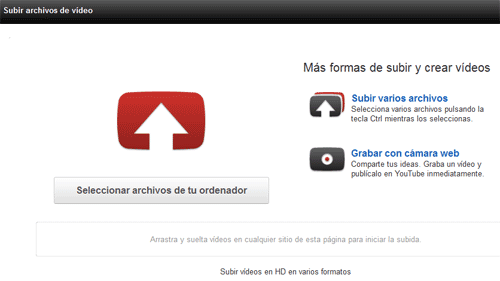
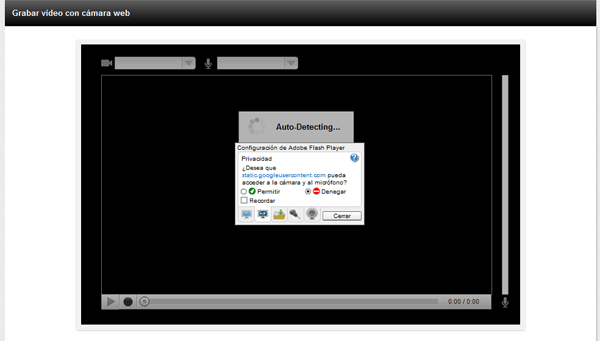
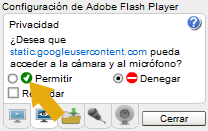 En el cuadro de diálogo de Flash Player (debes asegurarte de tenerlo instalado), debemos Permitir que este sistema acceda a nuestra cámara web y el micrófono (normalmente suelen incorporar uno integrado)
En el cuadro de diálogo de Flash Player (debes asegurarte de tenerlo instalado), debemos Permitir que este sistema acceda a nuestra cámara web y el micrófono (normalmente suelen incorporar uno integrado)
Una vez autorizado debe aparecer nuestra imagen y un indicativo que se está recogiendo el audio como muestra la siguiente imagen:
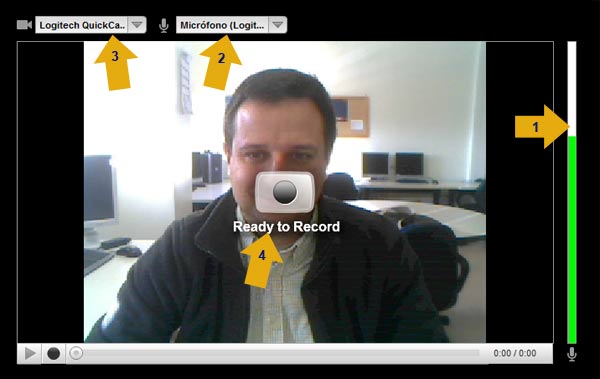
En la imgen vemos que en (1) aparece una barra que se mueve en función de la intensidad del sonido recogido con el micrófono. En (2) y (3) aparecen sendos desplegables que permiten seleccionar otros dispositivos conectados a nuestro sistema. Una vez comprobado que todo va bien, hacemos clic en "Ready to Record" (4).
Podemos finalizar el proceso de grabación en cualquier momento haciendo clic en Stop, comenzará el proceso de elaboración de la vista previa ("Preparing for preview")
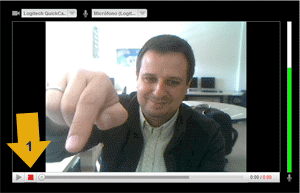 |
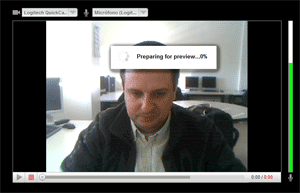 |
Si el resultado en la vista previa no nos agrada podemos comenzar el proceso de nuevo. Una vez conforme con el resultado podemos editar las opciones de privacidad y los datos del vídeo (igual que cuando subimos un archivo)
Una vez terminado el proceso, el vídeo estará disponible en el gestor de vídeos o en nuestro canal.
Nota: La forma más fiable de grabar un vídeo en YouTube es a través de los navegadores Google Chrome o Firefox 4 o versiones posteriores.